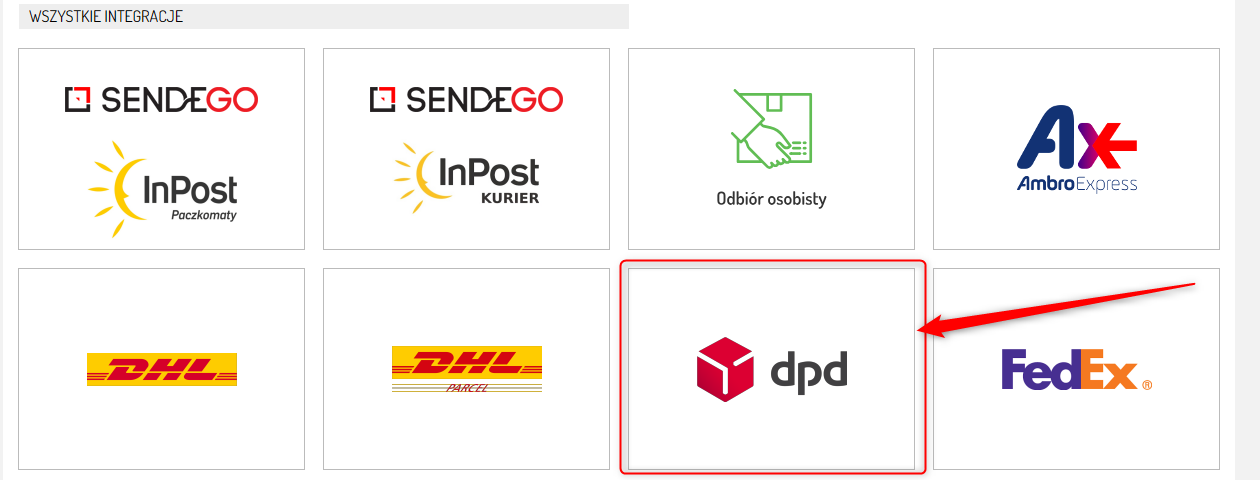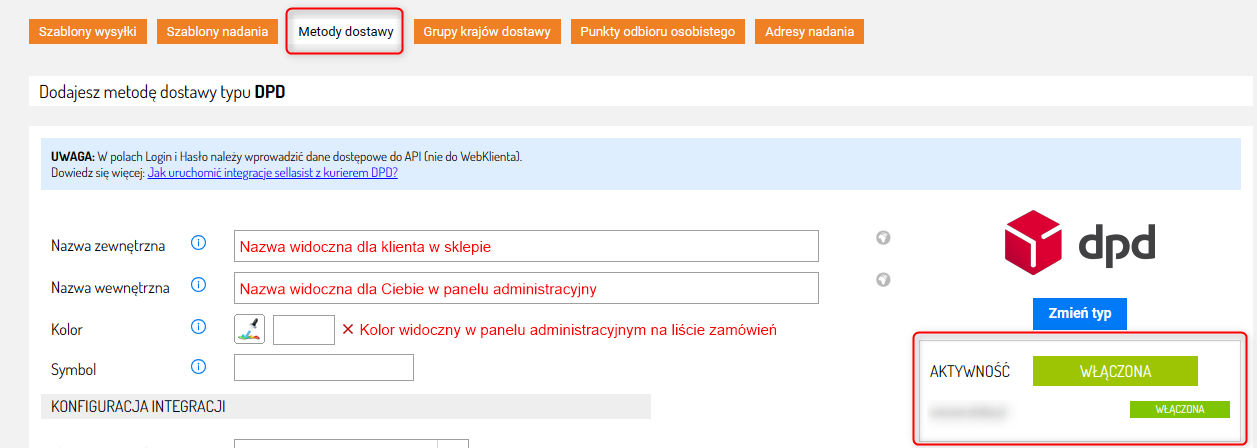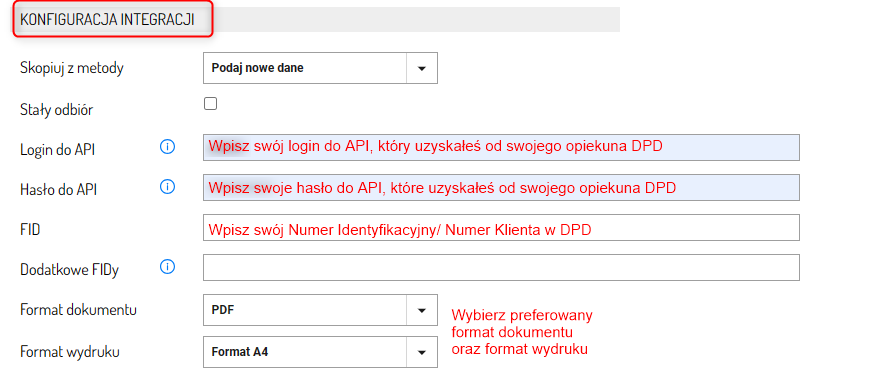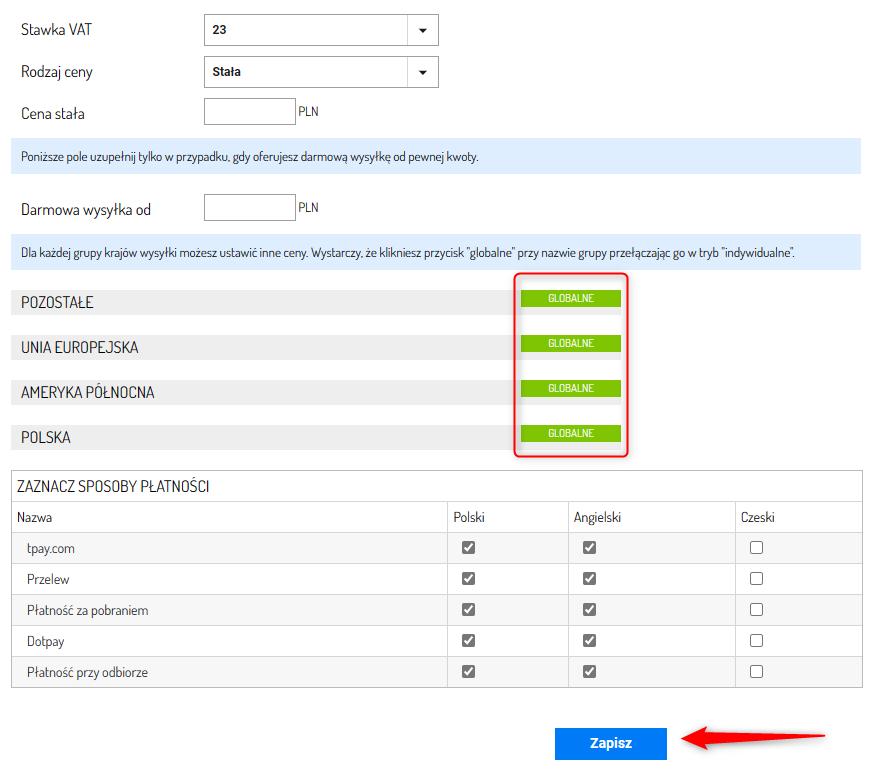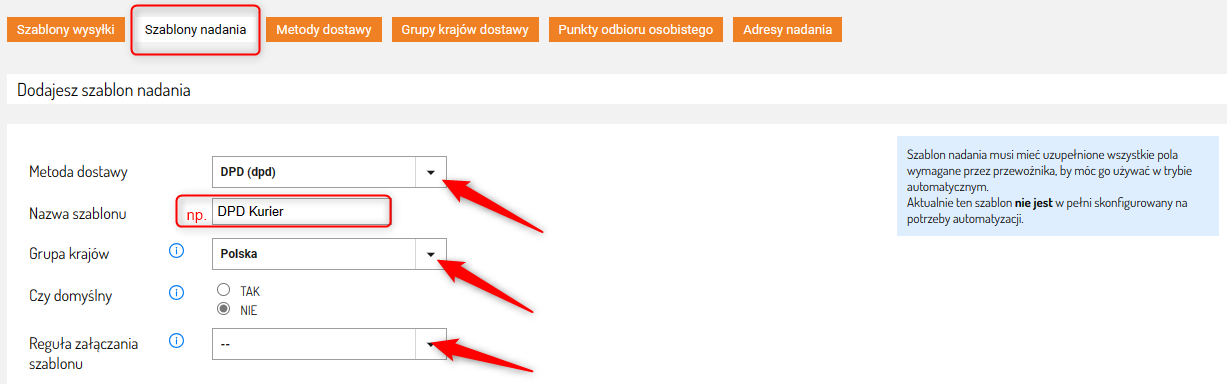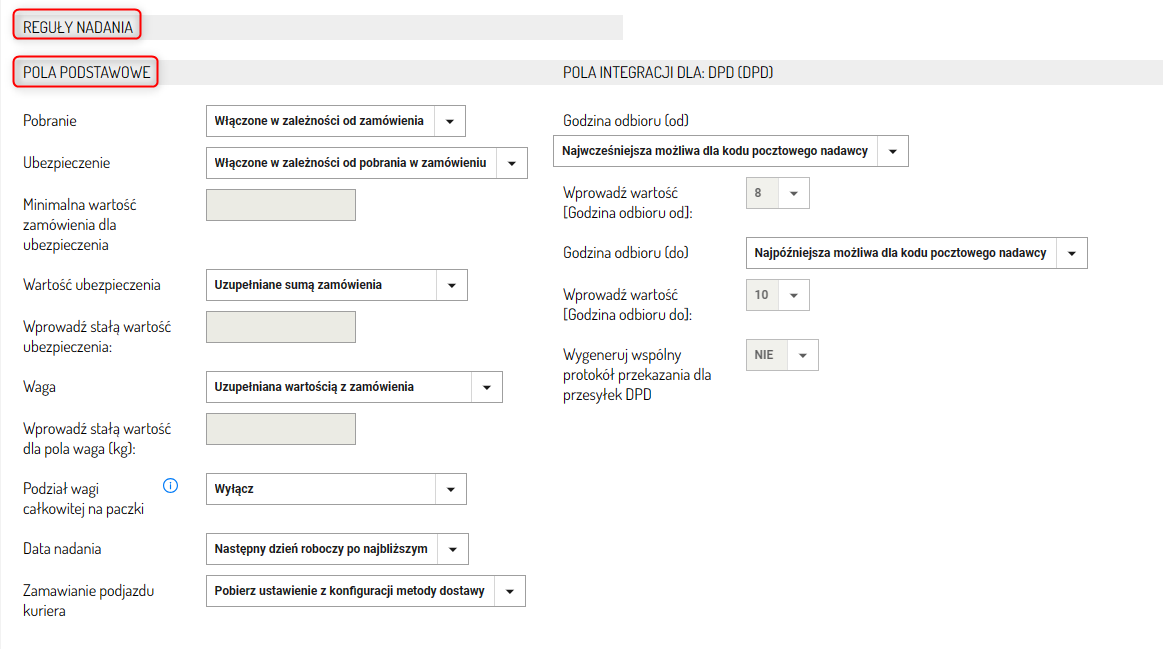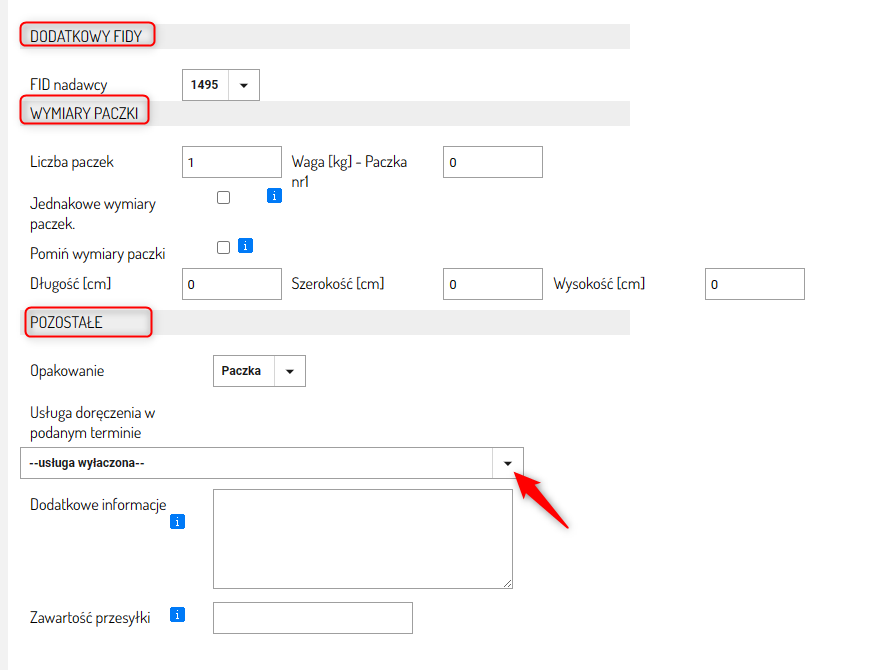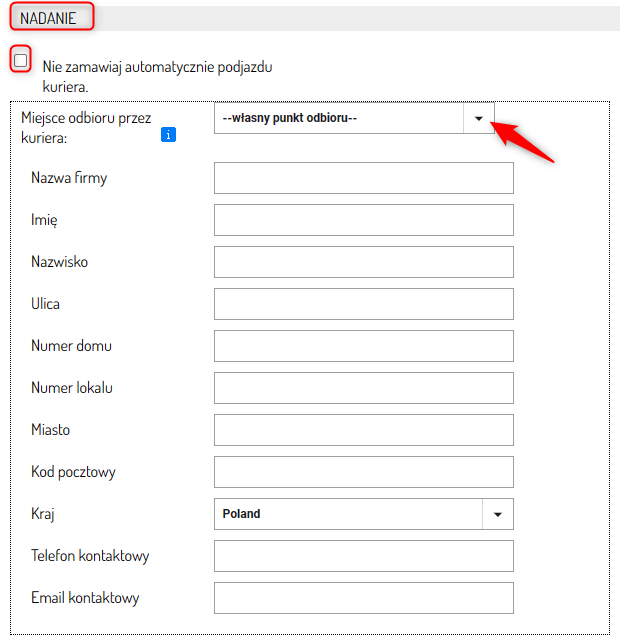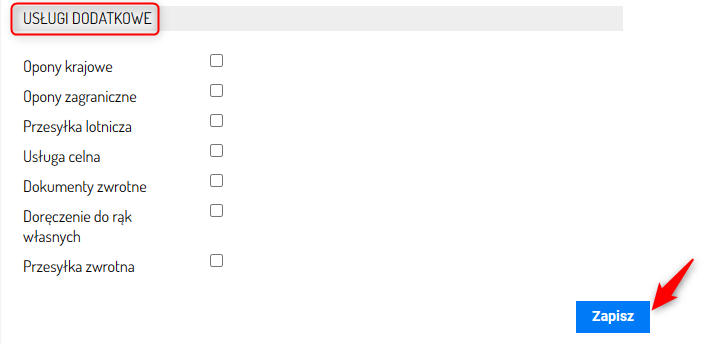Gdy założysz konto, skontaktuj się ze swoim opiekunem. Do dalszych kroków integracji z Sellasist będziesz od niego potrzebował:
- FID - Twój numer identyfikacyjny/ Numer Klienta
- Login do API
- Hasło do API
- Klucz do API punktów odbioru (PUDO) - (Klucz do PICKUPservices). Klucz wykorzystywany do osobnego API punktów odbioru.
Krok 2: Integracja z Sellasist
1. Zaloguj się w panelu administracyjnym.
2. W zakładce Integracje ⇨ Metody dostawy.
3. Kliknij Dodaj metodę dostawy.
4. Wybierz metodę DPD.
5. Przejdziesz do formularza dodawania metody dostawy. Wypełnij go.
Aktywność - Tutaj włączysz i wyłączysz aktywność danej metody dostawy w kanałach sprzedażowych zintegrowanych w Sellasist.
Nazwa zewnętrzna - Nazwa będzie widoczna dla Twojego klienta w koszyku, w zintegrowanym sklepie internetowym.
Nazwa wewnętrzna - Nazwa widoczna dla Ciebie w panelu administracyjnym. Zostaw puste pole, aby system automatycznie uzupełnił tekst.
Kolor - Możesz wybrać kolor, którym będzie wyróżniana metoda dostawy. Widoczny tylko na liście zamówień w panelu admina.
Symbol - Pole opcjonalne, używane w fakturach oraz innych integracjach tj. Subiekt.
KONFIGURACJA INTEGRACJI - W tej sekcji musisz podać dane do integracji, oraz wybrać format etykiety adresowej.
Skopiuj z metody - możesz skopiować dane z utworzonej wcześniej metody dostawy na panelu Sellasist.
Stały odbiór - Stały odbiór paczek. Zaznacz tę opcję, jeżeli masz ustalone z kurierem DPD regularne odbiory (np.codziennie) i nie potrzebujesz tworzyć oddzielnych zleceń odbioru za każdym razem. Kurier będzie przyjeżdżał automatycznie, niezależnie od zleceń przez API.
Login do API - Podaj swój login do API, który uzyskałeś od swojego opiekuna DPD.
Hasło do API - Podaj swoje hasło do API, które uzyskałeś od swojego opiekuna DPD.
Pamiętaj! Login i hasło do API to nie to samo co login i hasło, które używasz do logowania do panelu DPD czy Sellasist.
FID - To Twój numer identyfikacyjny/ Numer Klienta do zalogowania w API. Uzyskasz je od swojego opiekuna DPD.
Dodatkowe FIDy - Wprowadzone wartości należy oddzielić przecinkami np. 1234,2345
Format dokumentu - Wybierz preferowany format dokumentu: PDF; ZPL; EPL
Format wydruku - Wybierz odpowiedni format wydruku
Kanał informacyjny - Kanał pobierania statusów przesyłek, definiuje się bezpośrednio w DPD.
Klucz do API punktów odbioru (PUDO) - (Klucz do PICKUPservices) Klucz wykorzystywany do osobnego API punktów odbioru. Aby go uzyskać, należy zgłosić się do swojego opiekuna DPD.
Dostęp do usług dodatkowych - Konto z dostępem do usług dodatkowych np. Dostawa jedzenia, Dostawa tego samego dnia, B2C, Pobranie dla usług zagranicznych. Usługi te są dostępne po wcześniejszym skonfigurowaniu konta przez Twojego opiekuna DPD.
Wyłącz pobieranie liczby paczek do zamówienia z Allegro - Jeśli zaznaczysz tę opcję, system nie będzie używał ilości paczek podanej przez Allegro, tylko stworzy jedną paczkę na zamówienie.
Wyłącz wsparcie dla wielu paczek w ramach jednej przesyłki - Wybierz tę opcję, jeżeli chcesz, aby każda paczka była wysyłana oddzielnie, nawet jeżeli możliwe jest połączenie kilku paczek w jednej przesyłce.
Treść - Treść widoczna będzie po podsumowaniu zamówienia, możesz uzupełnić ją o dodatkowe informacje na temat wysyłki bądź zostawić pustą. Możesz użyć zmiennych. Lista zmiennych znajduje się w niebieskim polu "Zmienne, których możesz użyć".
Treść wstawiana do wiadomości wysyłanej klientowi - Tekst, który za pomocą zmiennej {shipment_text} możesz pobrać do innej wiadomości, np. statusu zamówienia. Przykładowo, jeśli dodasz metodę dostawy kurier DPD i wpiszesz tu "Wybrana metoda dostawy to kurier DPD" to w treści statusu zamówienia możesz wstawić zmienną {shipment_text}. Klient, zamawiający towar kurierem DPD zobaczy tekst "Wybrana metoda dostawy to kurier DPD".
Stawka VAT - Wybierz odpowiednią stawkę VAT.
Rodzaj ceny - Wybierz, od czego zależna jest cena przesyłki, możesz wybrać stałą cenę dla danej wysyłki, zależną od wagi bądź wartości.
Darmowa wysyłka od - 0,00 oznacza brak darmowej wysyłki. Ustawienie wyższej kwoty spowoduje, że zamówienia przekraczające daną wartość będą miały możliwość wyboru darmowej wysyłki.
Dla każdej grupy krajów wysyłki możesz ustawić inne ceny. Wystarczy, że klikniesz przycisk Globalne przy nazwie grupy przełączając go w tryb Indywidualne.
Zaznacz sposoby płatności - Zaznacz metody płatności dostępne przy wyborze tej metody dostawy.
6. Kliknij Zapisz.
7. Po zapisaniu metody Możesz dodać opcję Odbiór w punkcie:
Włączony - punkty odbioru dostępne jako opcja (niewymagane do zaznaczenia przez kupującego)
Włączony i wymagany - punkty odbioru wymagane dla tego typu przesyłki (kupujący wybierając opcję przesyłki musi wybrać punkt odbioru)